- 1java固定资产管理(源码+文档+数据库)_固定资产管理系统 源码
- 2[opencv 从零开始 2 ] 自动给人脸打马赛克,numpy生成随机图,图像通道的拆分与合并,获取图像的属性_opencv随机打码
- 3车辆工程专业的学生学python的第一天_车辆专业学python
- 4IDC(互联网数据中心)的认识_idc互联网数据中心权威性说明
- 5Unity基本框架_游戏开发框架为unitybaseframe(unity基础框架),该框架包含了以下类:
- 6利用Hadoop平台的map-reduce进行词频统计_利用hadoop的mapreduce计算 fine good happy fine thank fi
- 7用python编写用户登录界面,python编写登录窗口_用户登录界面脚本
- 8python 只取数值_GitHub又放大招,Python版本的植物大战僵尸还能作弊玩!
- 9网络安全最全宝塔面板安装WordPress网站教程(手动部署)(2),2024年最新高级网络安全面试题_wordpress安装教程
- 10【Python】python天气数据抓取与数据分析(源码+论文)【独一无二】_python天气数据的爬取与分析
SQLServer数据库安装_sqlserver数据库安装包
赞
踩
SQLServer数据库的安装
官网安装
官网下载 SQL Server 2022 Developer。
2、打开SQL Server 2022镜像文件包,双击setup。
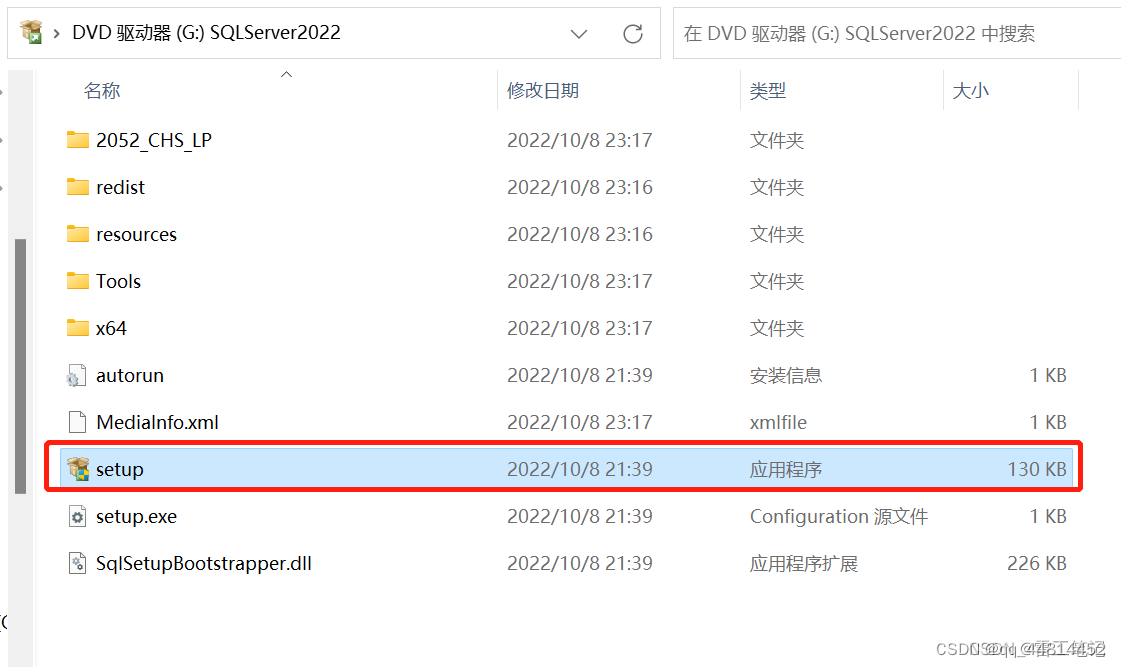
3、 在SQL Server安装中心,可以点击硬件和软件要求查看自己的系统是否支持该版本:
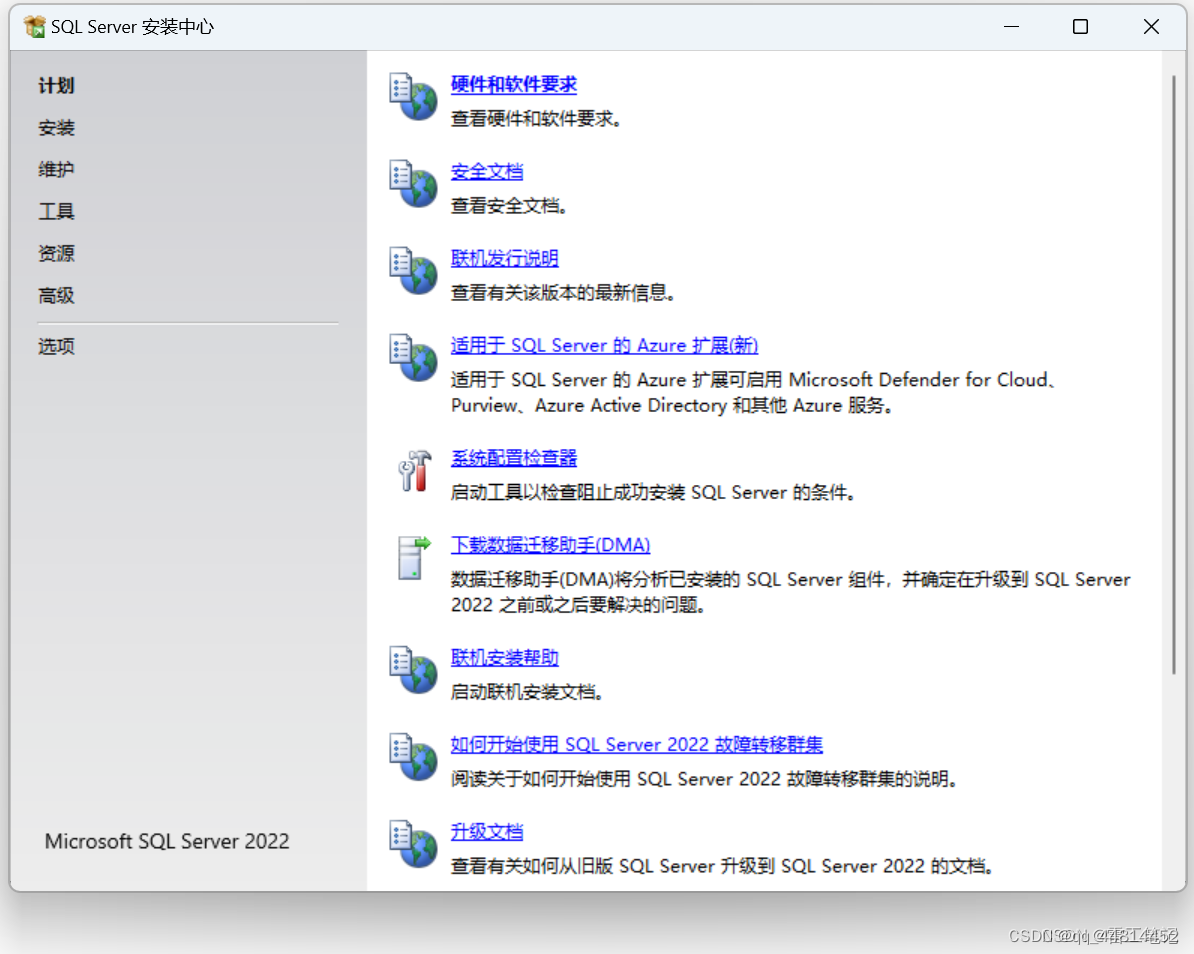
4、选择点击左侧的安装,然后点击右侧“全新SQL Server独立安装或向现有安装添加功能”。
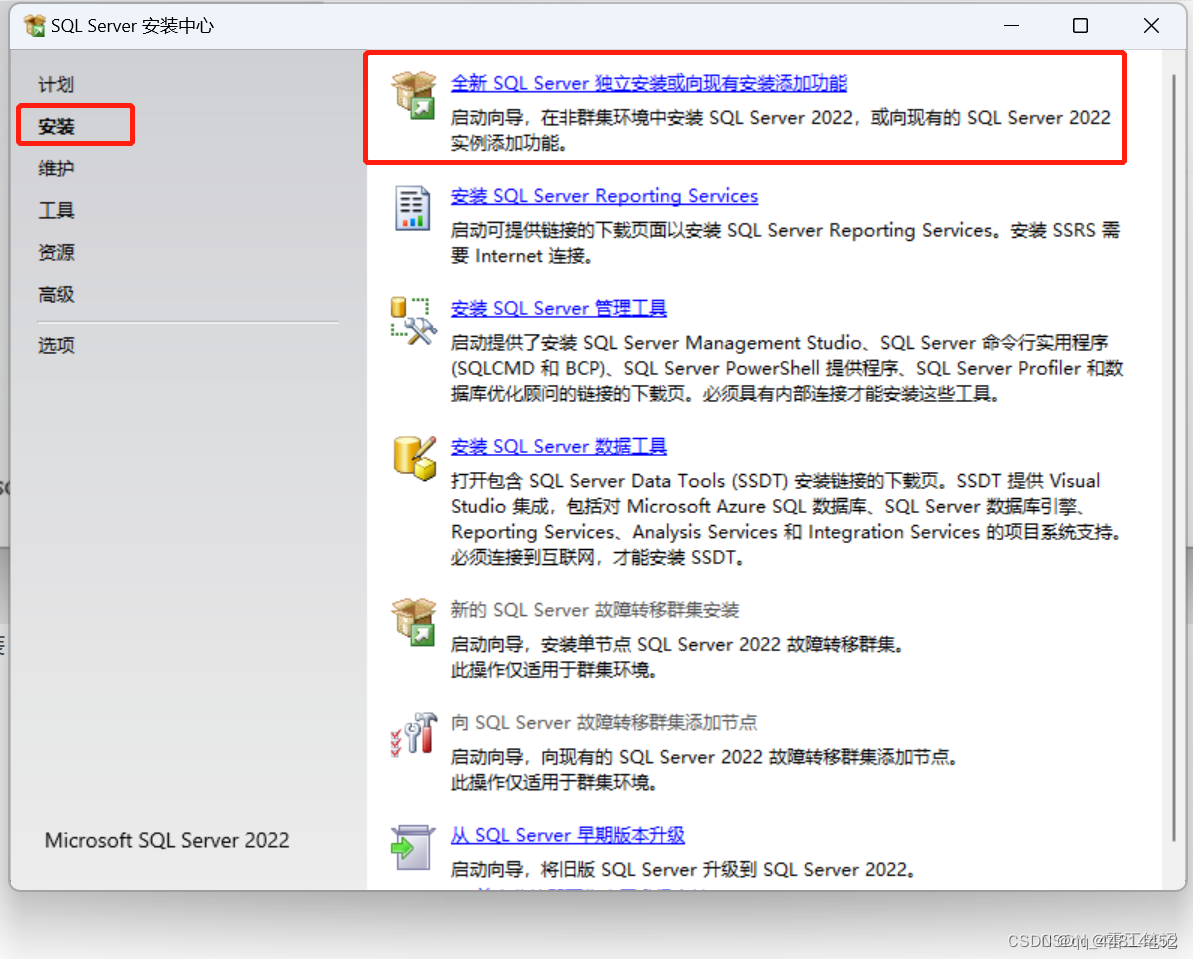
5、 选择Developer版本,点击下一步:
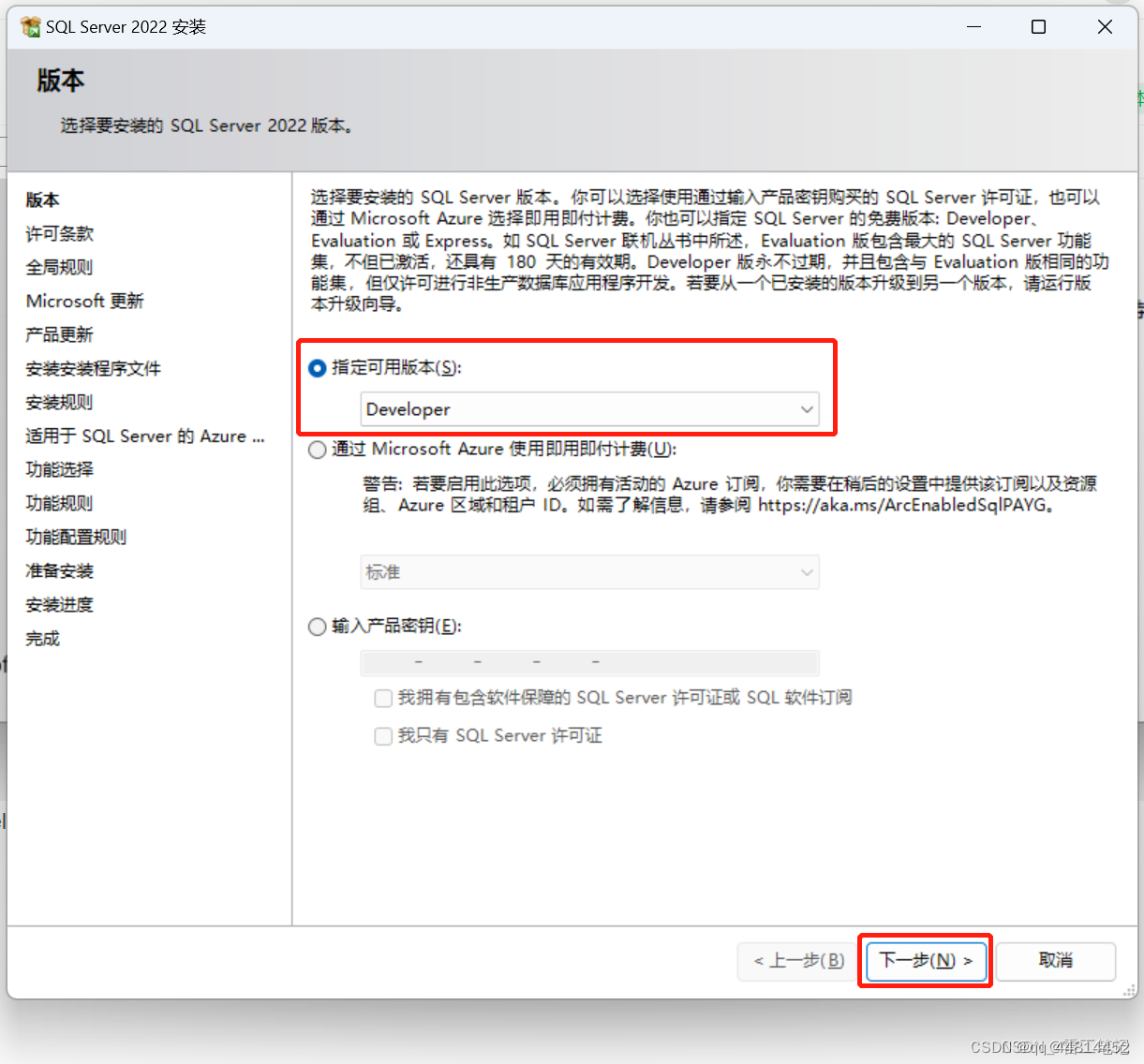
6、勾选我接受许可条款,然后点击下一步:
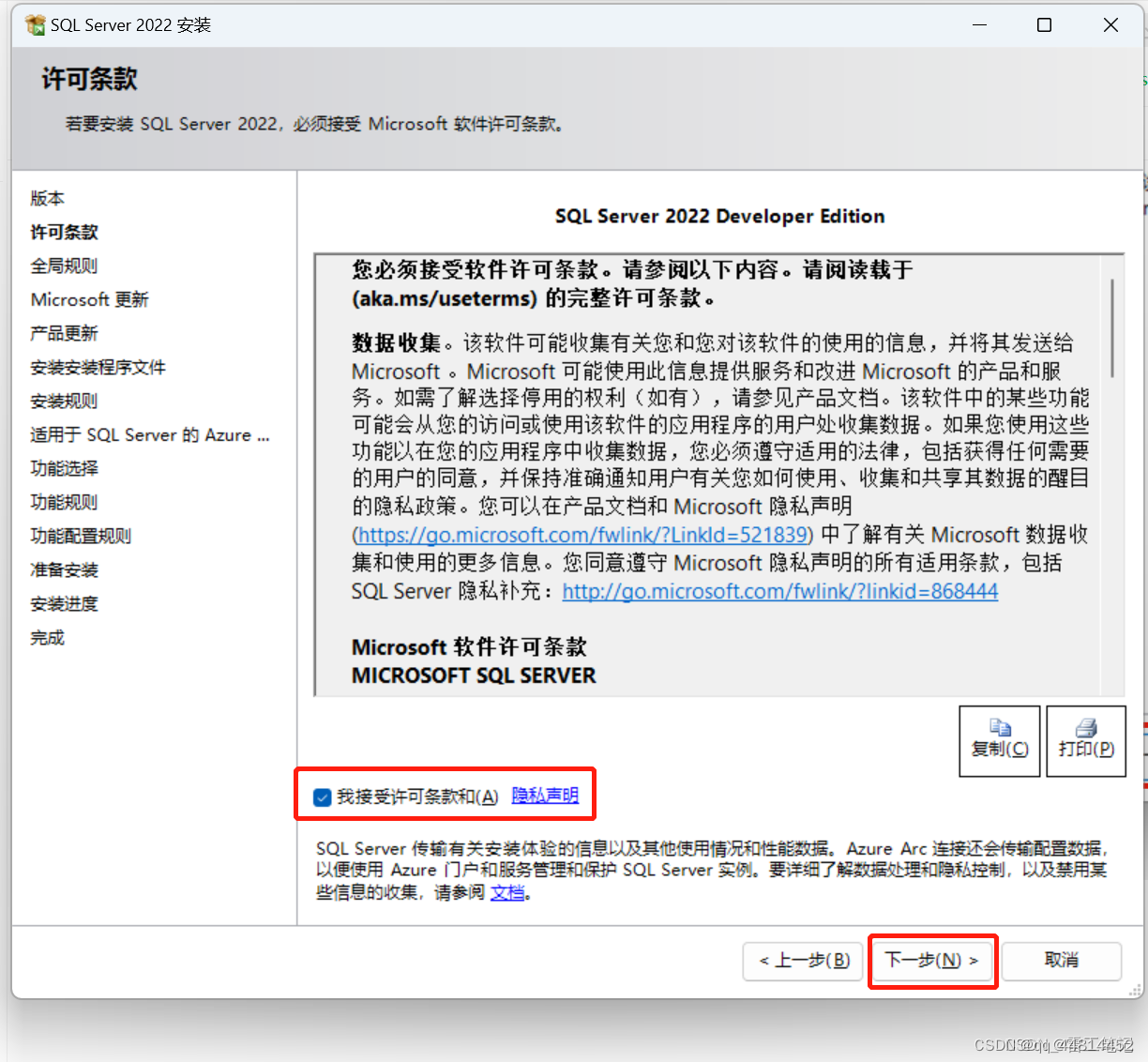
7、此处不勾选,直接下一步
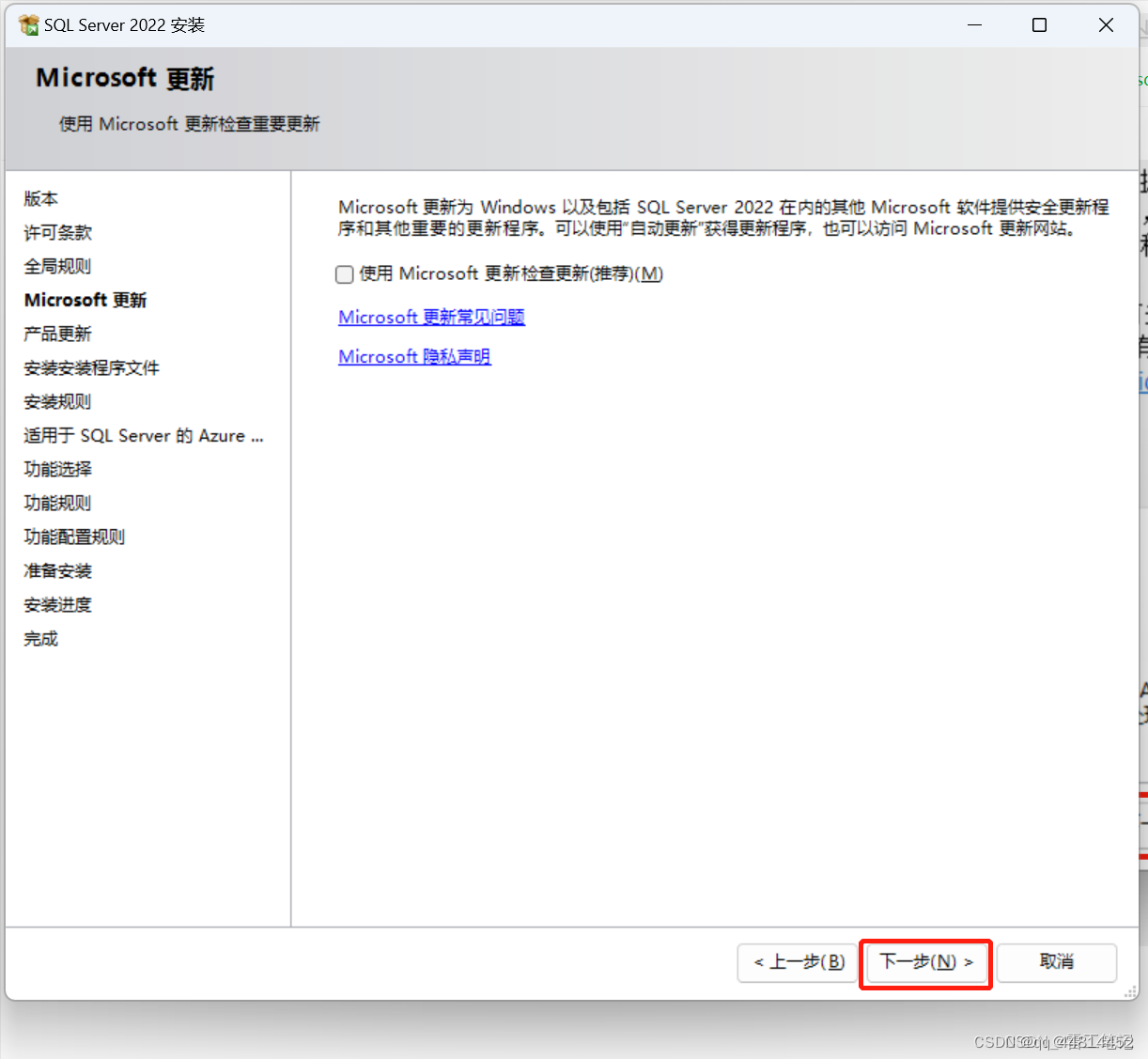
8、安装规则均通过,有问题的更正失败项,然后点击下一步。
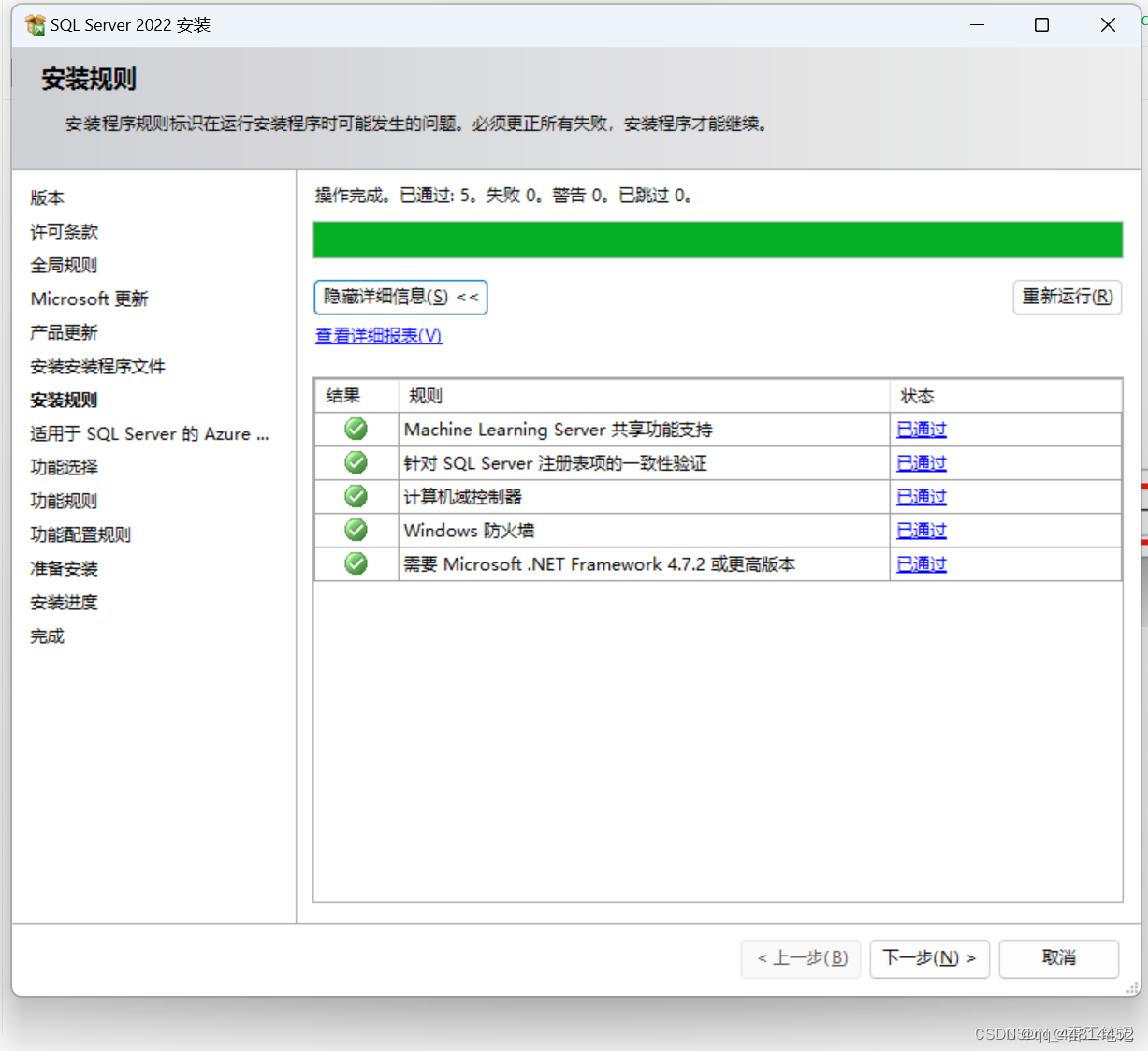
9、此处默认勾选“适用SQLServer的Azure”时点击下一步报错,取消勾选后下一步。
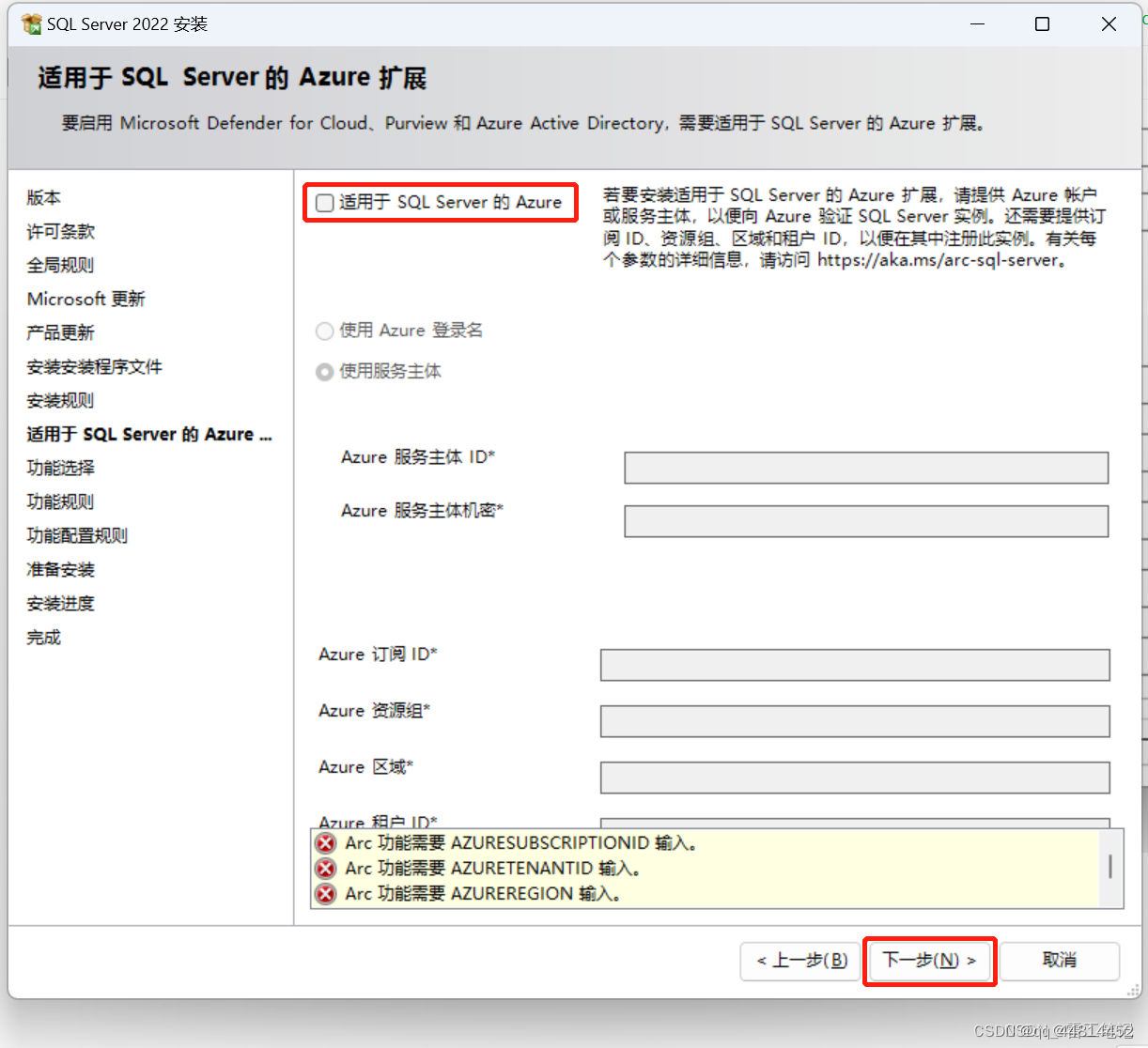
10、选择需要安装的功能此处我选择全选按钮(大家也可以根据自己需要选择要安装的),选择安装路径(根据自己需求更改即可),完成后点击下一步:
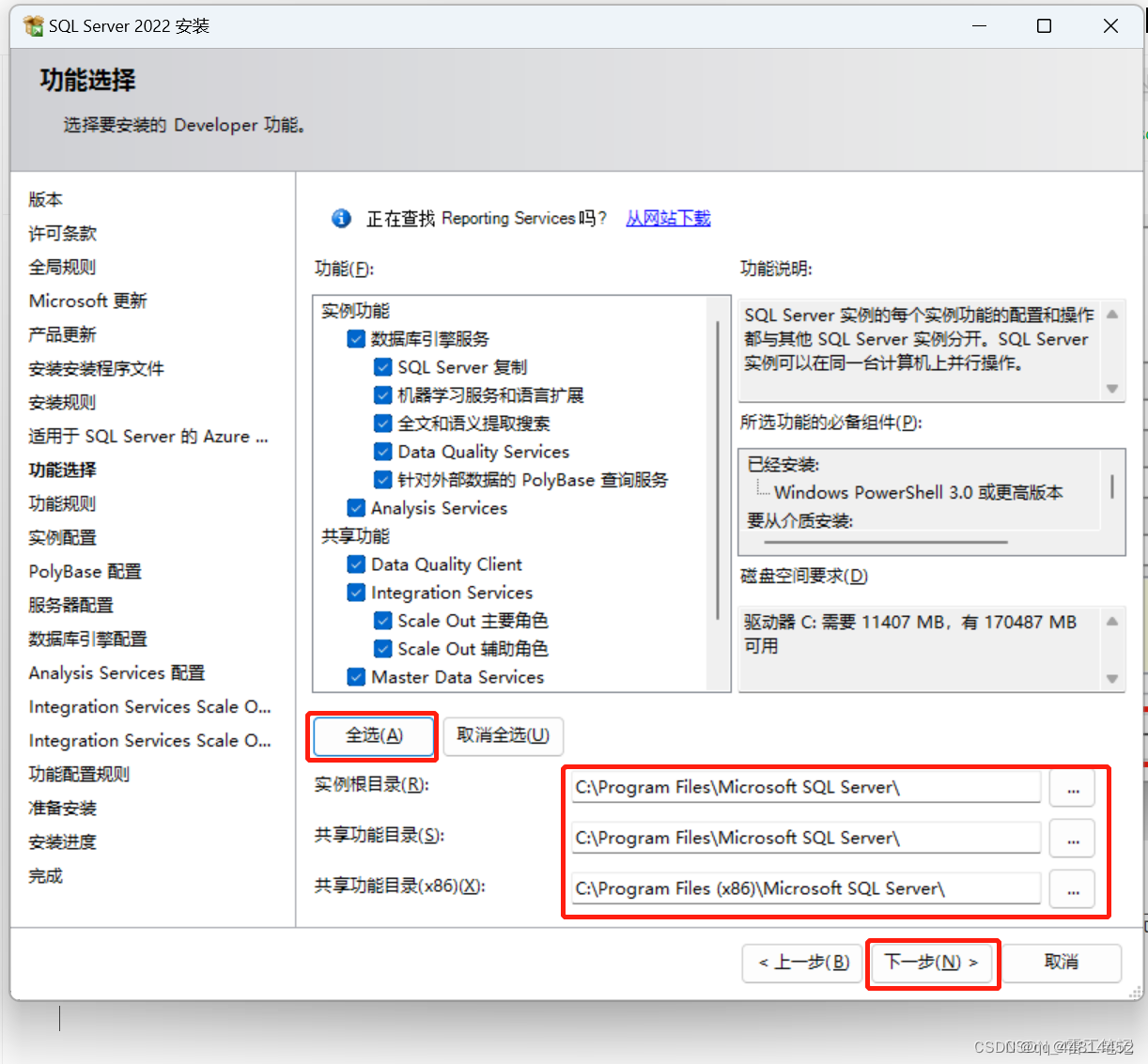
11、选择默认实例即可(如要命名,不可重复),然后点击下一步:

12、默认,点击下一步。
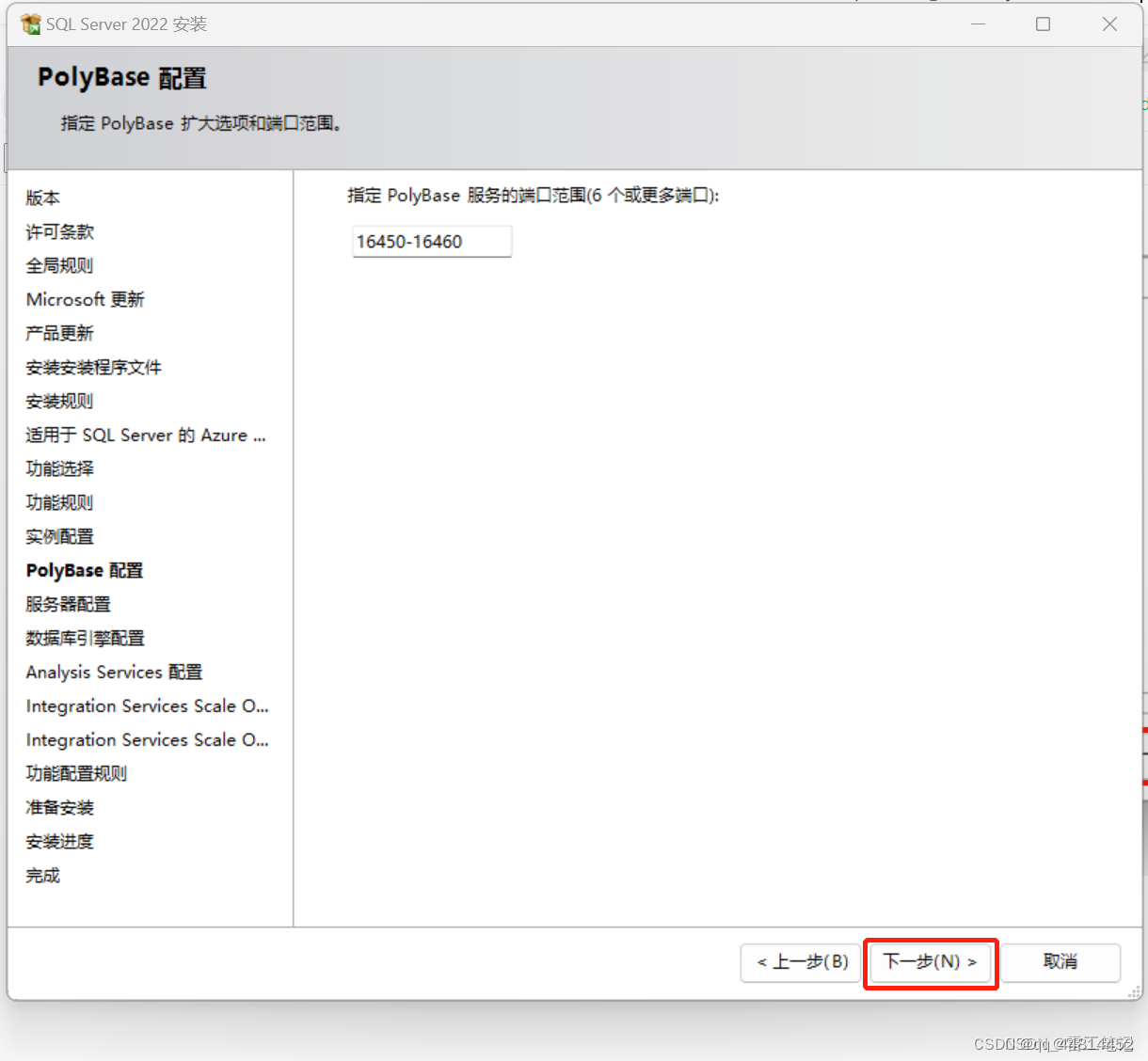
13、默认,点击下一步。
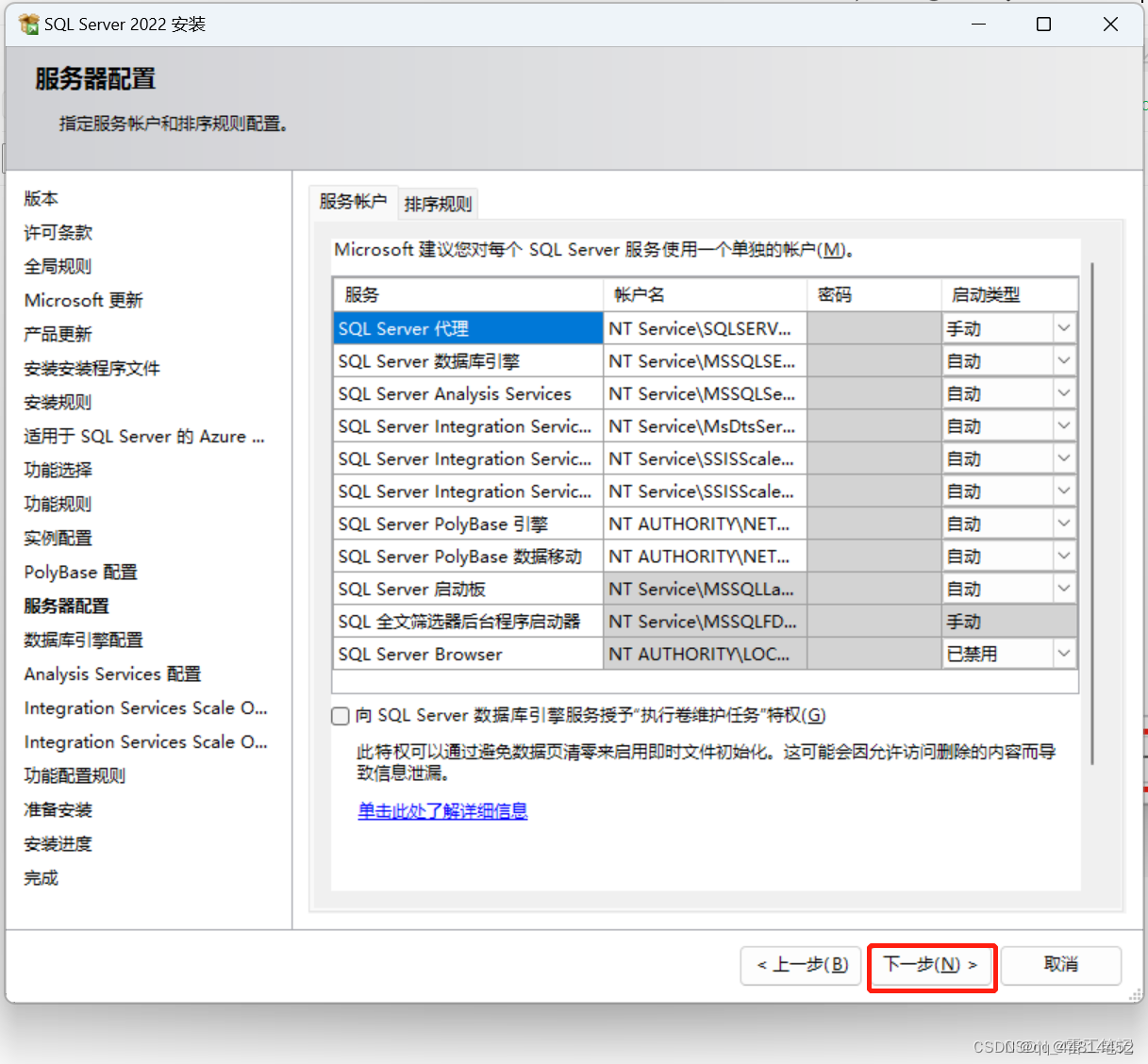
14、 选择混合模式,点击添加当前用户,为超级管理员(sa)设置密码(记住自己设置的密码)admin@123,添加当前账户,其余默认,然后点击下一步:
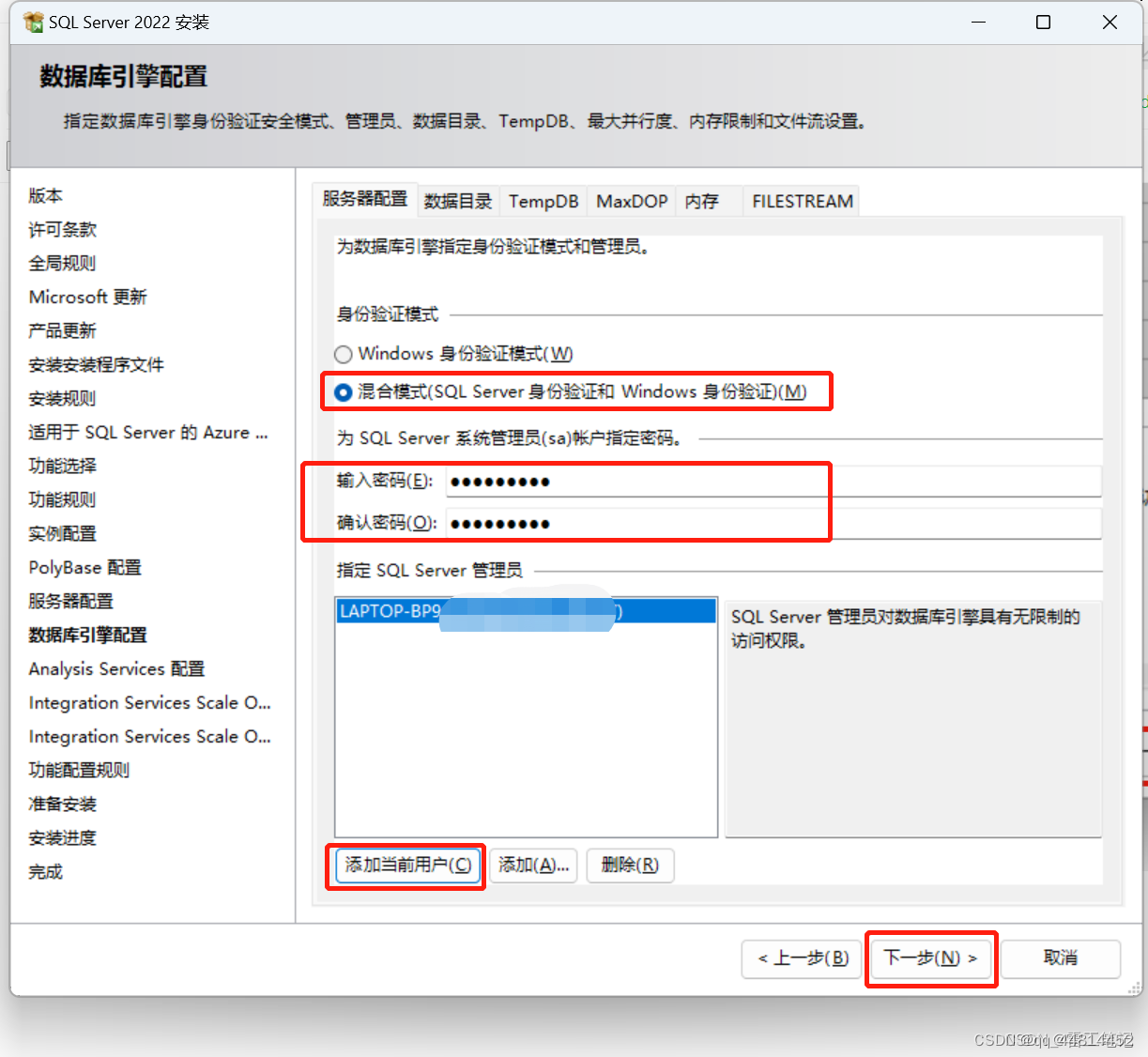
15、添加当前用户,下一步。
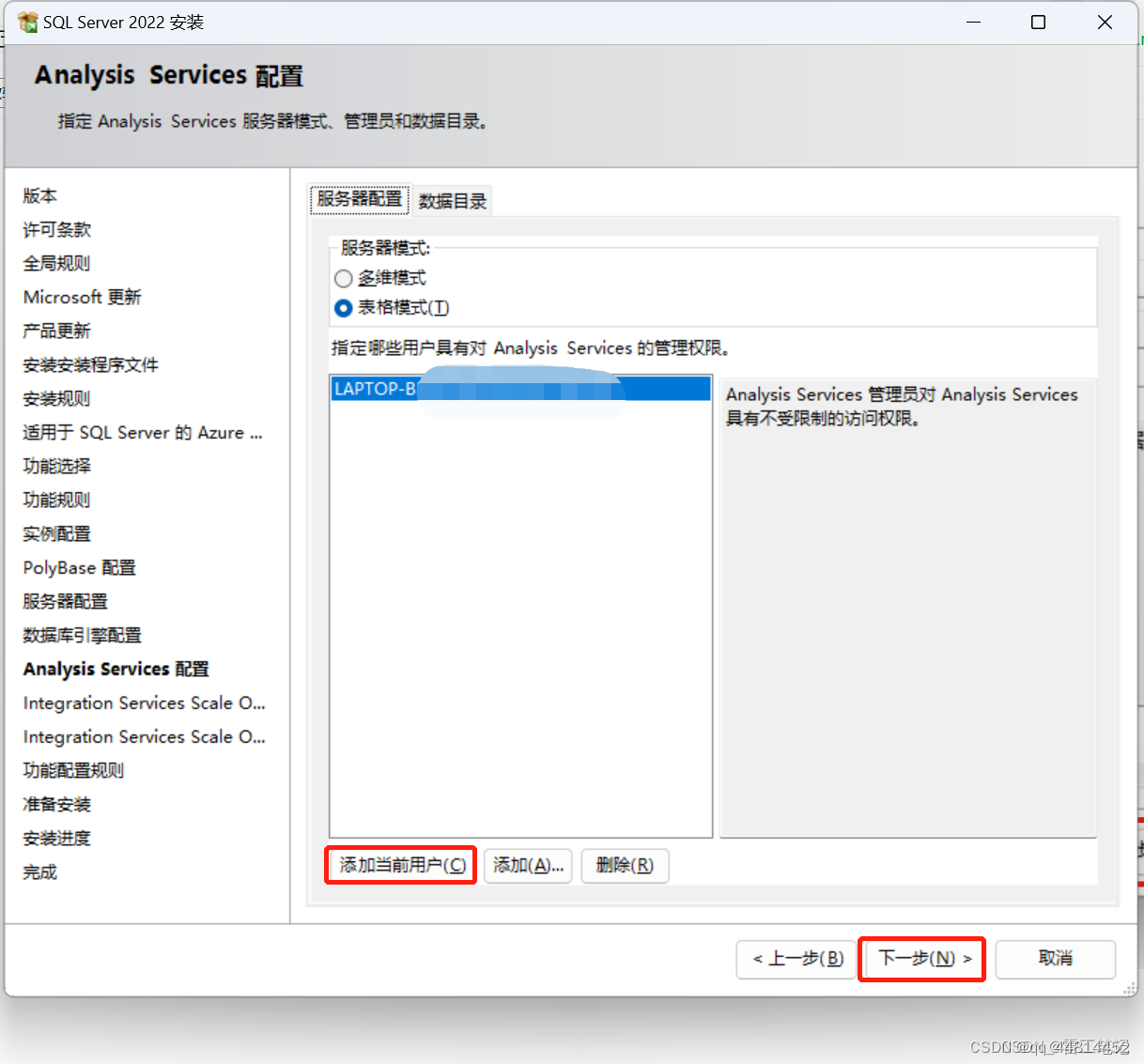
16、默认选择,下一步。
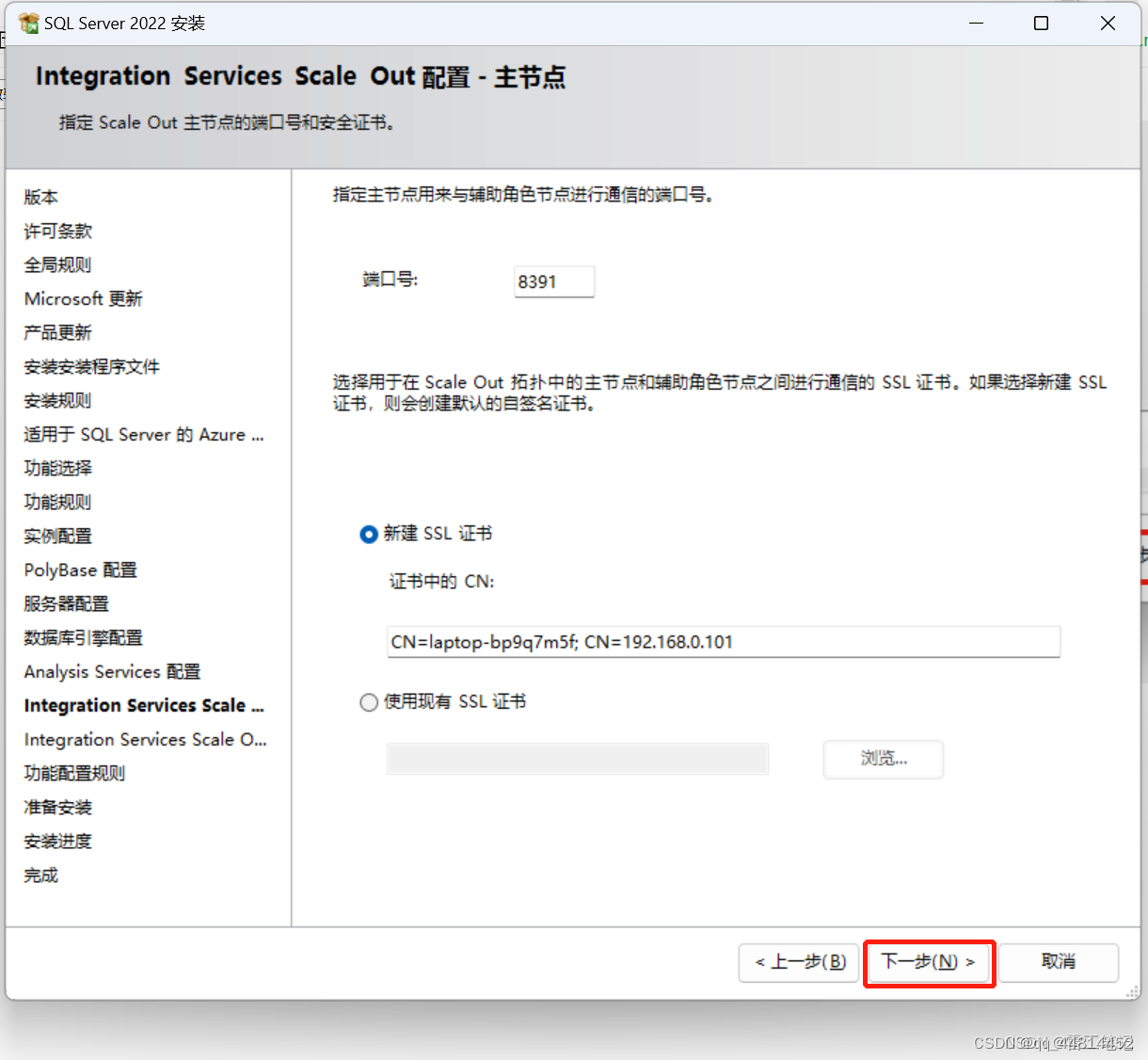
17、默认选择,下一步。
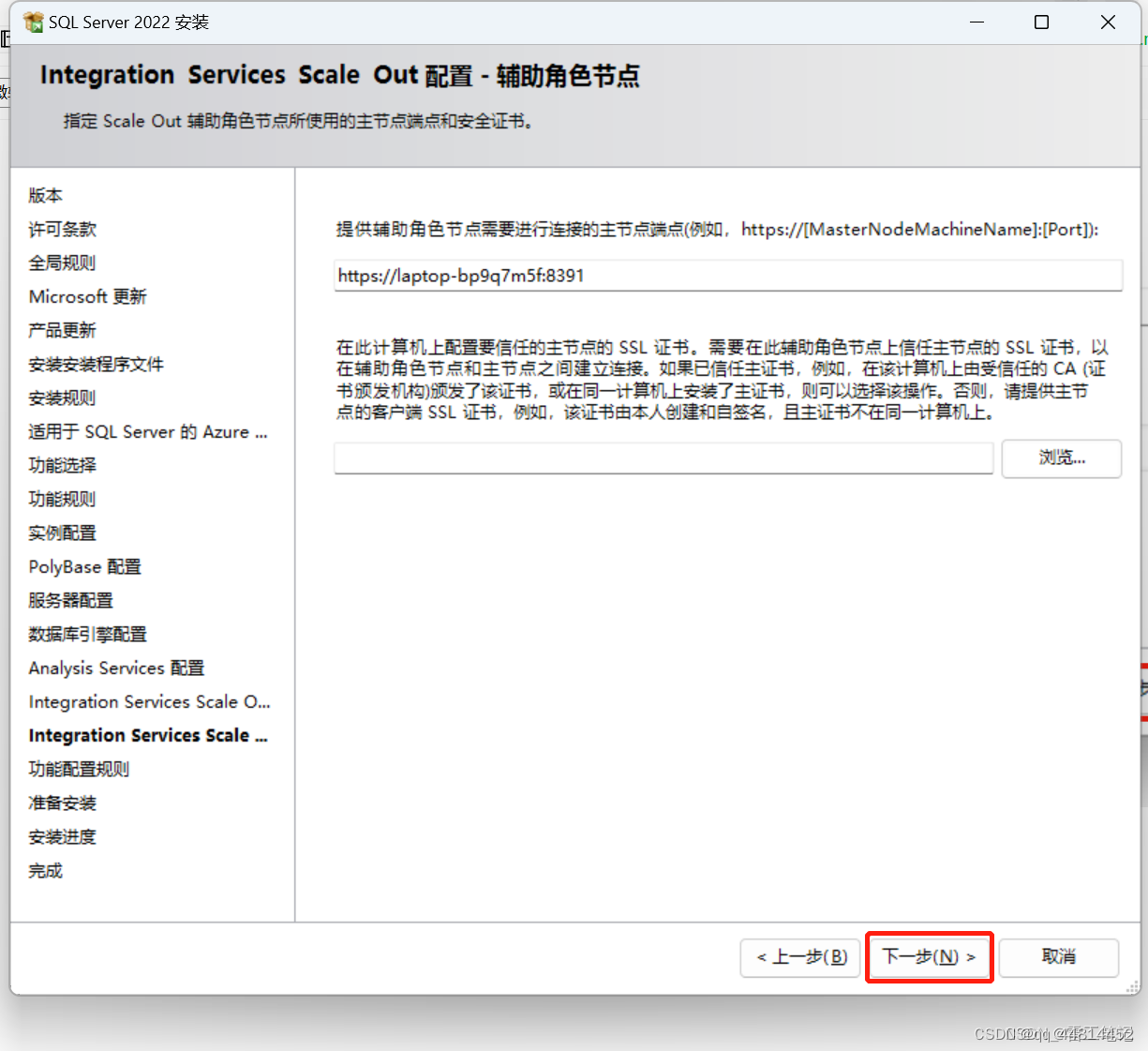
18、到达这个界面后,默认点击安装即可。
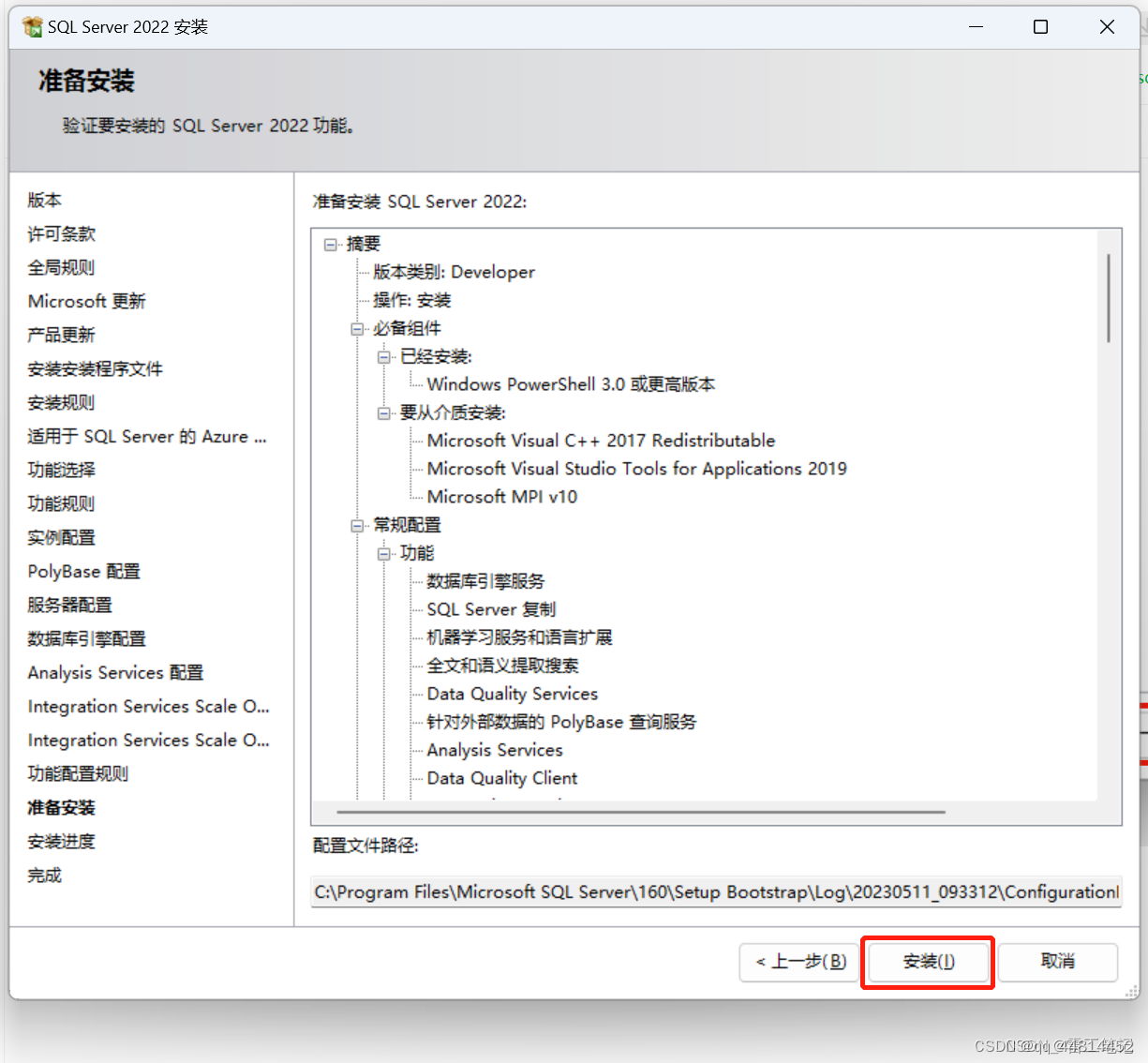
19、等待安装,这个过程需要20分钟左右,跟计算机配置不同所需时间不同。
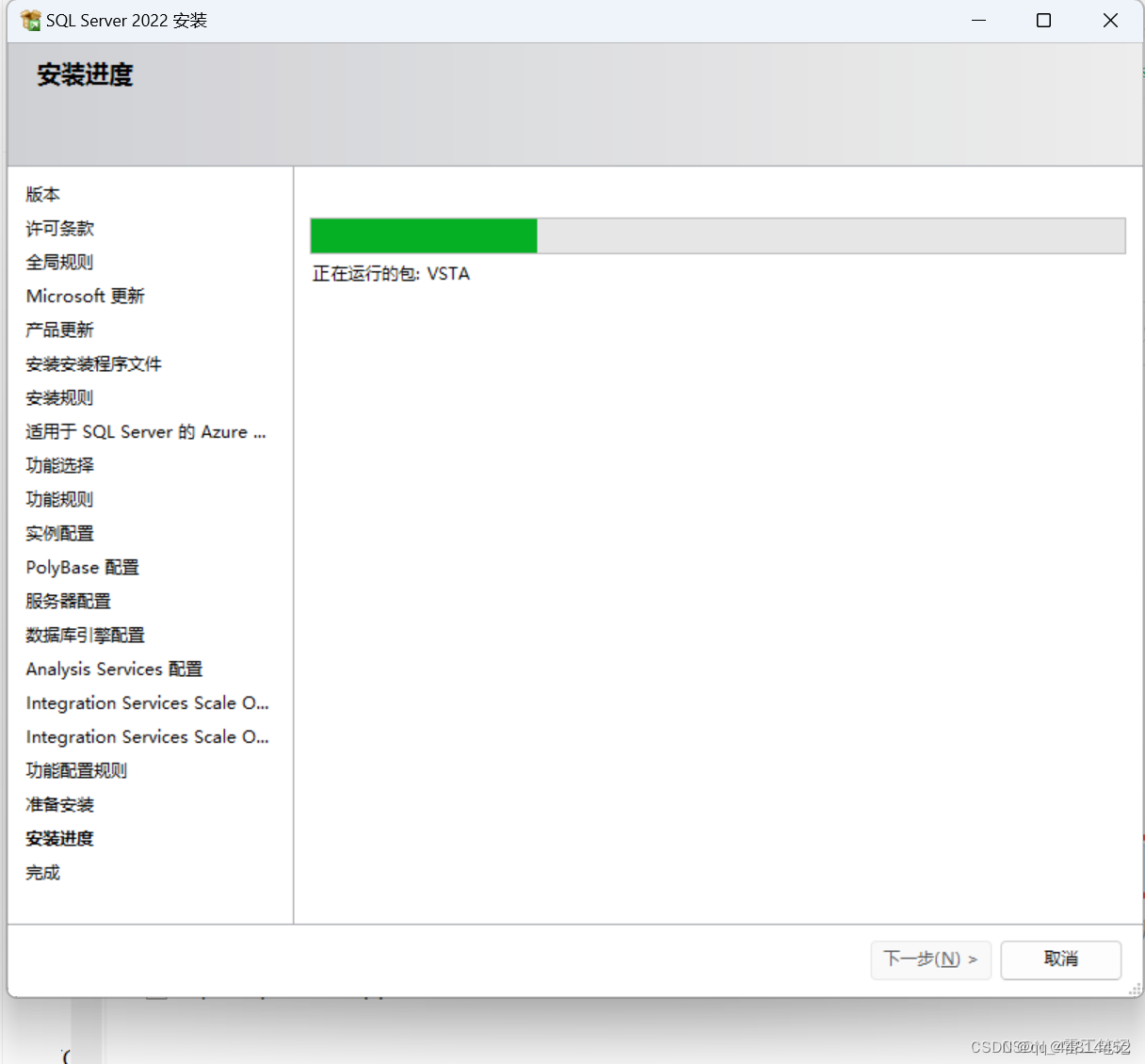
20、当出现如下界面,说明安装完成。
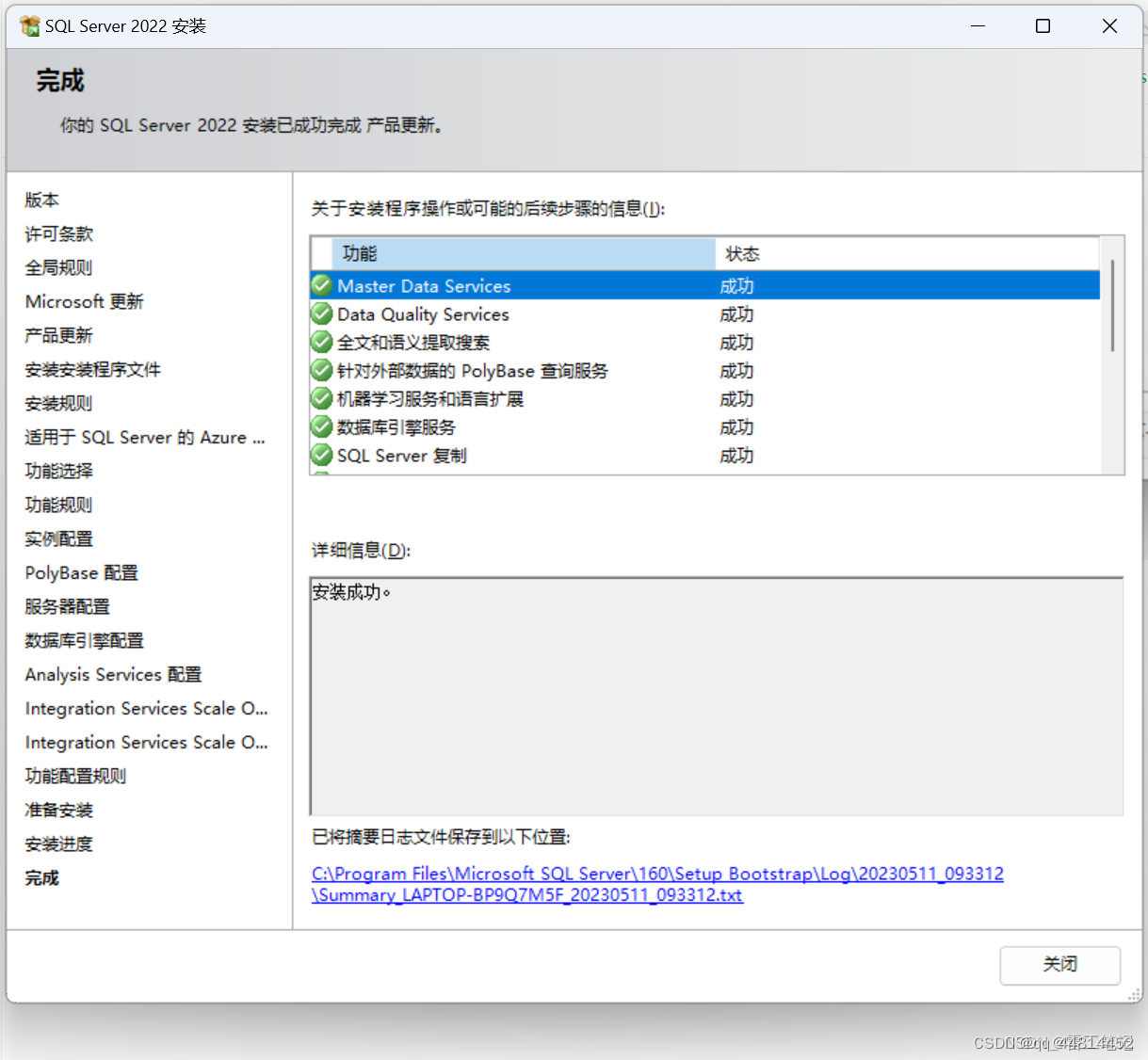
安装完出现如下报错,不确定哪里原因,但重启电脑后操作数据库暂未发现异常。

SQL Server 安装程序遇到以下错误:SQL Server 2022 ScenarioEngine.exe 和 setuppatch.exe 无法在此模式下运行。如果运行的是 ScenarioEngine.exe,请改为启动 setup.exe。如果运行的是 setuppatch.exe,请从命令提示符运行,因为对于此操作不支持用户界面。有关安装程序的详细信息,请参阅 SQL Server 联机丛书。错误代码 0x84B20001。
二、安装SQL Server管理工具1、点击安装SQL Server管理工具。
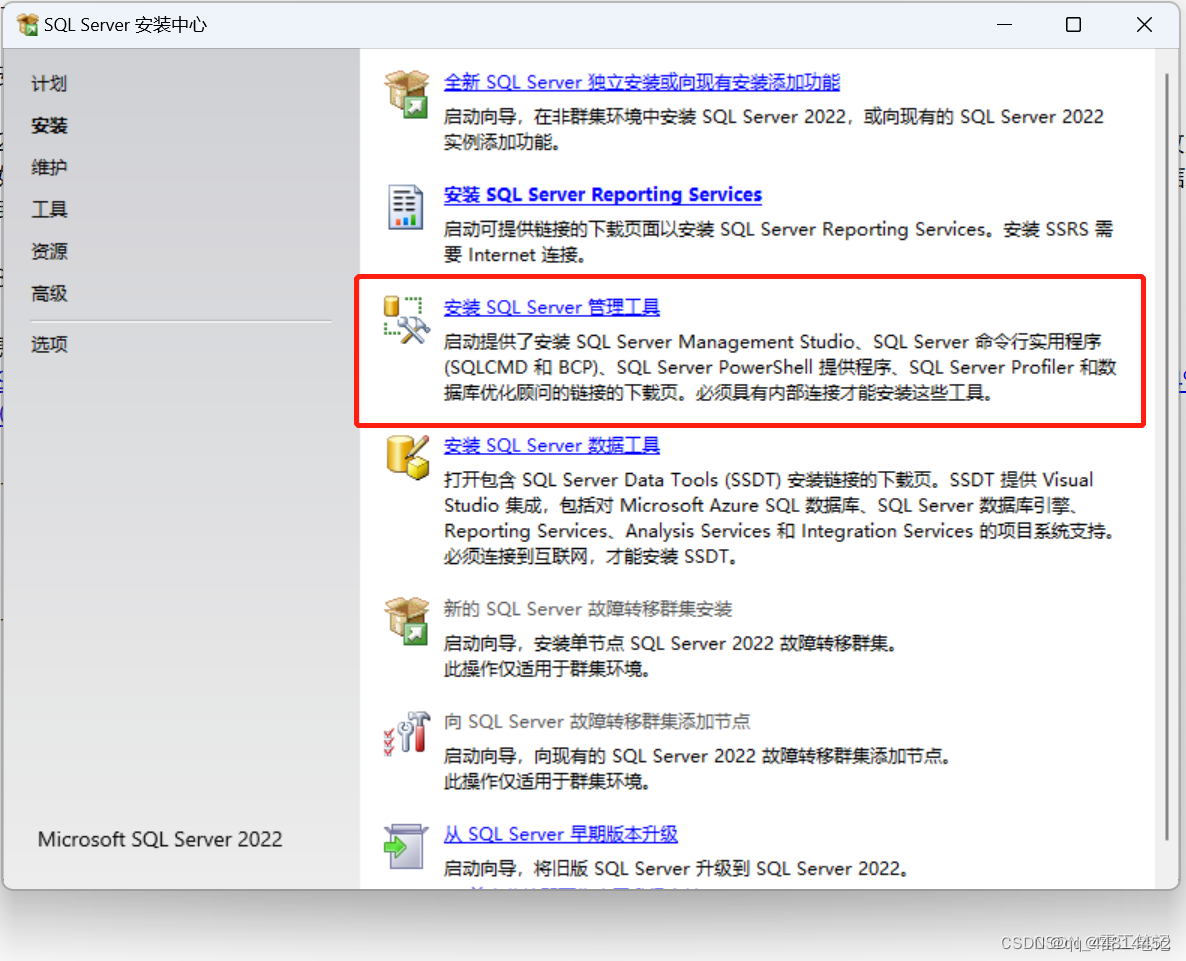
2、免费下载 SQL Server Management Studio (SSMS) 19.0.2
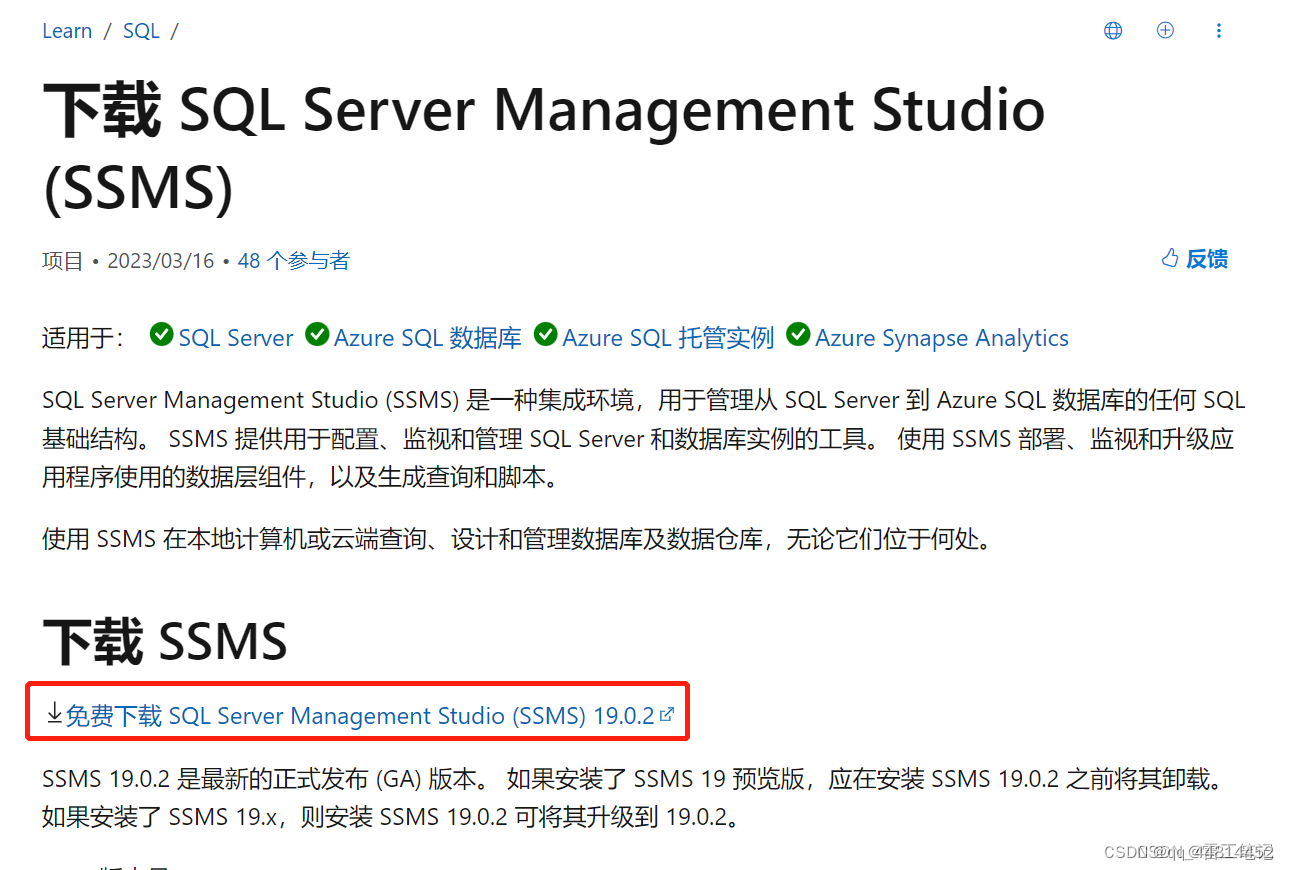
3、下载完,双击进行安装。

4、可以修改安装位置,此处默认。
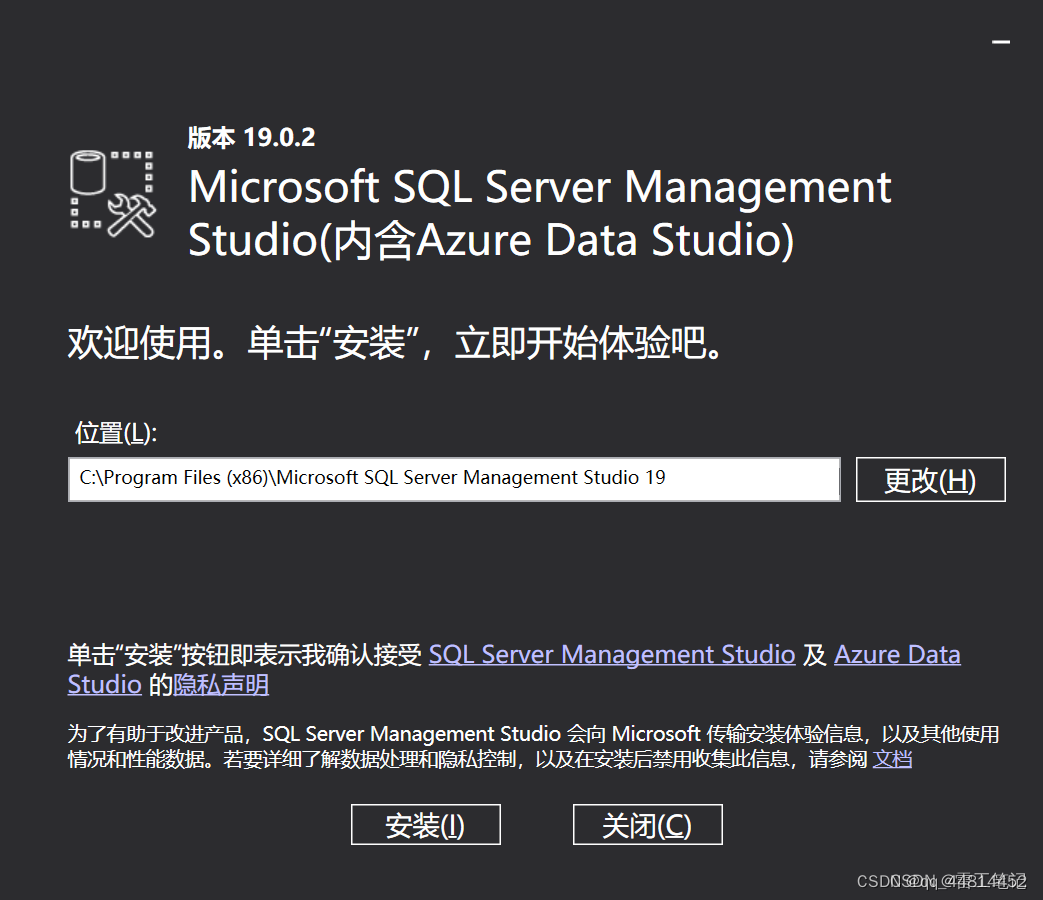
5、等待安装,
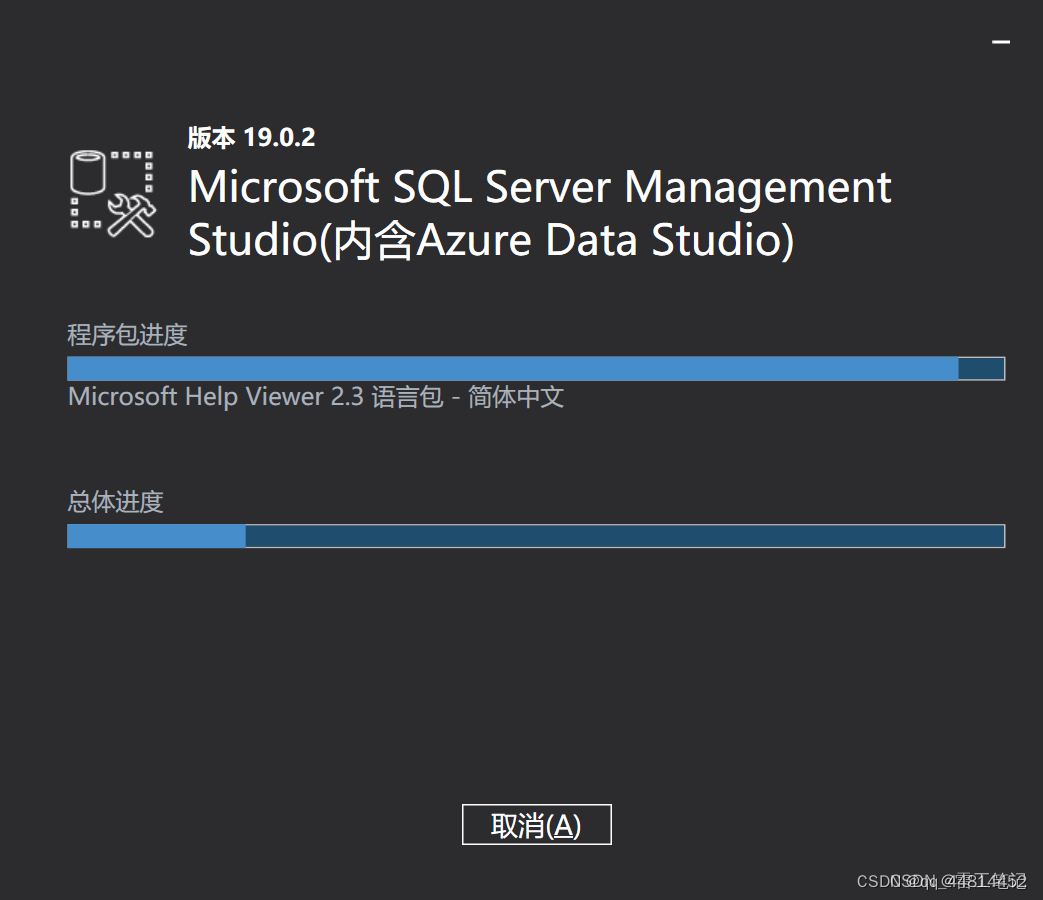
6、安装完成。
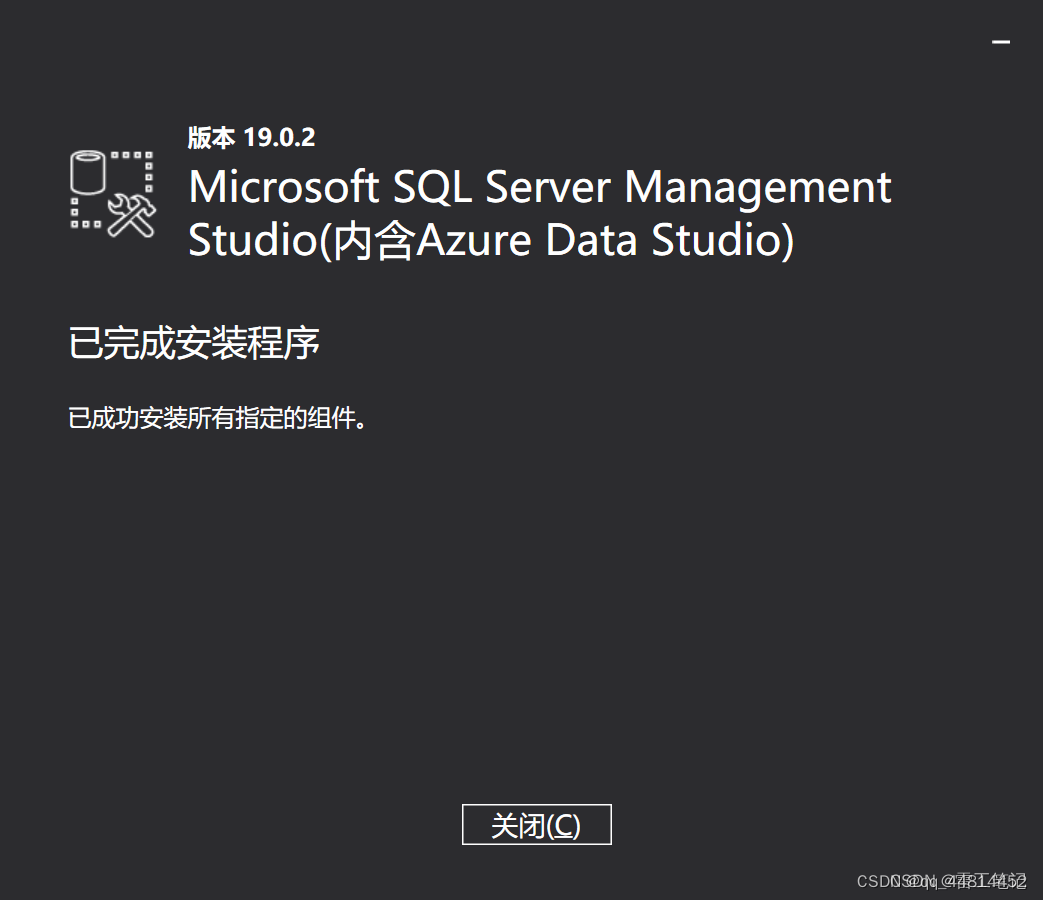
7、双击快捷方式打开。
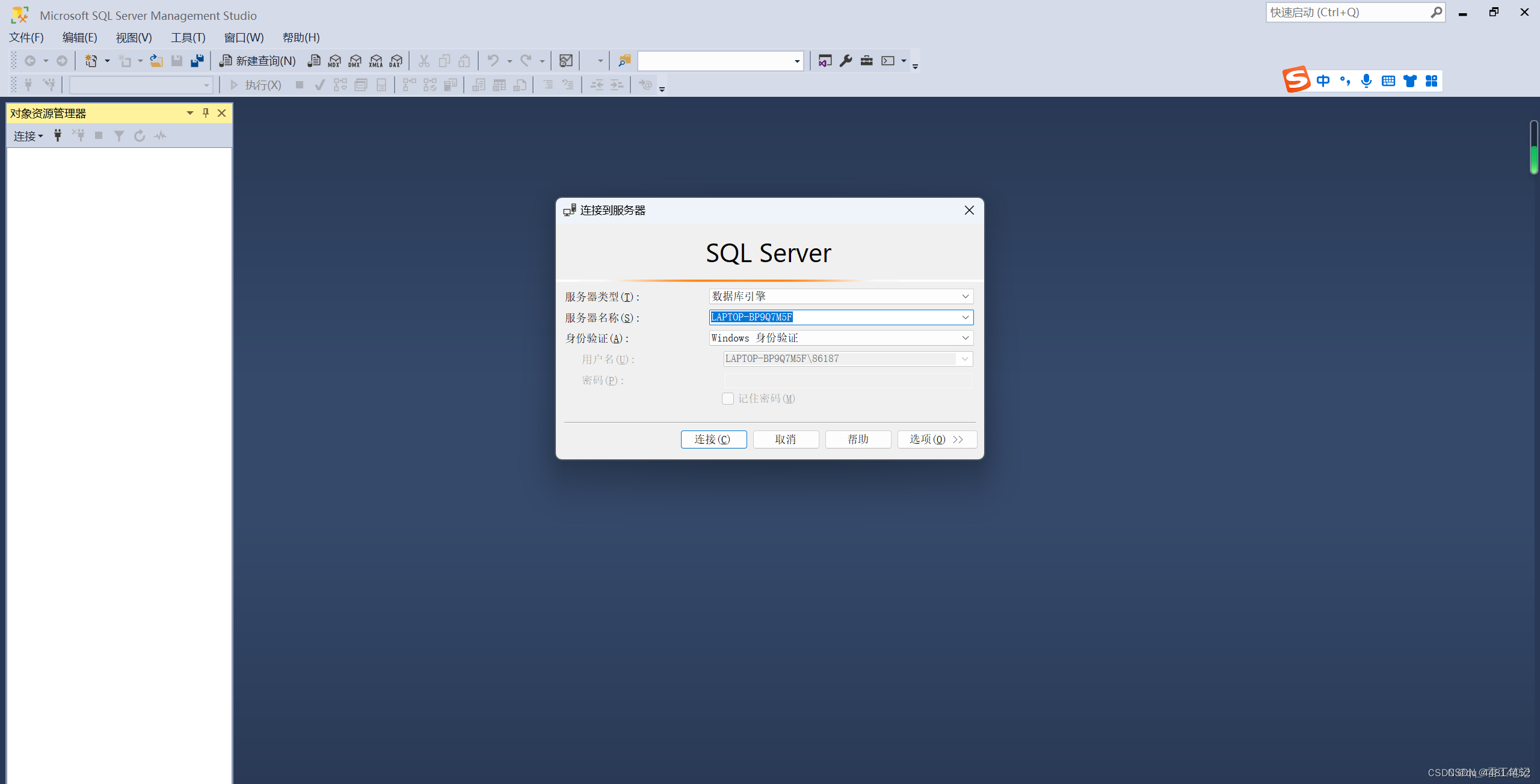
8、点击“连接”就OK了。
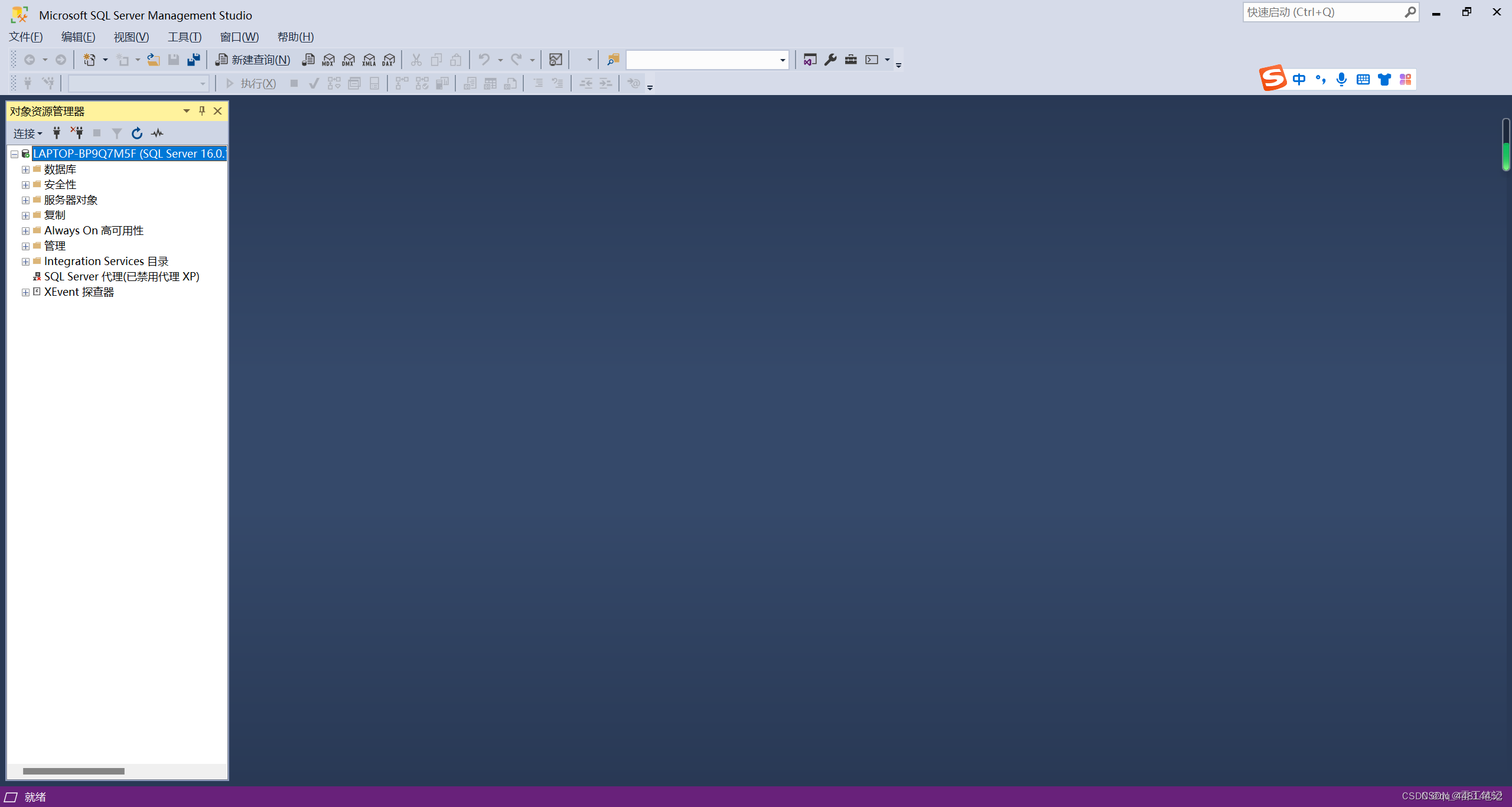
Docker安装SQLServer
Docker 是什么
Docker 是一个应用打包、分发、部署的工具
你也可以把它理解为一个轻量的虚拟机,它只虚拟你软件需要的运行环境,多余的一点都不要,
而普通虚拟机则是一个完整而庞大的系统,包含各种不管你要不要的软件。
本文档课件配套 视频教程
跟普通虚拟机的对比
| 特性 | 普通虚拟机 | Docker |
|---|---|---|
| 跨平台 | 通常只能在桌面级系统运行,例如 Windows/Mac,无法在不带图形界面的服务器上运行 | 支持的系统非常多,各类 windows 和 Linux 都支持 |
| 性能 | 性能损耗大,内存占用高,因为是把整个完整系统都虚拟出来了 | 性能好,只虚拟软件所需运行环境,最大化减少没用的配置 |
| 自动化 | 需要手动安装所有东西 | 一个命令就可以自动部署好所需环境 |
| 稳定性 | 稳定性不高,不同系统差异大 | 稳定性好,不同系统都一样部署方式 |
打包、分发、部署
打包:就是把你软件运行所需的依赖、第三方库、软件打包到一起,变成一个安装包
分发:你可以把你打包好的“安装包”上传到一个镜像仓库,其他人可以非常方便的获取和安装
部署:拿着“安装包”就可以一个命令运行起来你的应用,自动模拟出一摸一样的运行环境,不管是在 Windows/Mac/Linux。
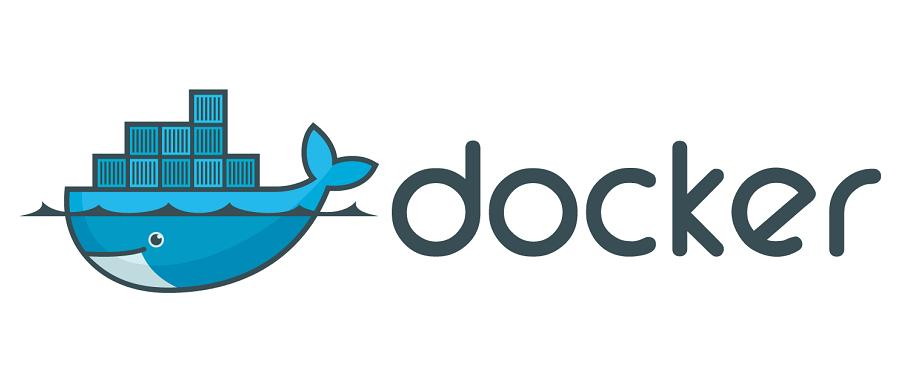
Docker 部署的优势
常规应用开发部署方式:自己在 Windows 上开发、测试 --> 到 Linux 服务器配置运行环境部署。
问题:我机器上跑都没问题,怎么到服务器就各种问题了
用 Docker 开发部署流程:自己在 Windows 上开发、测试 --> 打包为 Docker 镜像(可以理解为软件安装包) --> 各种服务器上只需要一个命令部署好
优点:确保了不同机器上跑都是一致的运行环境,不会出现我机器上跑正常,你机器跑就有问题的情况。
例如 易文档,SVNBucket 的私有化部署就是用 Docker,轻松应对客户的各种服务器。
Docker 通常用来做什么
- 应用分发、部署,方便传播给他人安装。特别是开源软件和提供私有部署的应用
- 快速安装测试/学习软件,用完就丢(类似小程序),不把时间浪费在安装软件上。例如 Redis / MongoDB / ElasticSearch / ELK
- 多个版本软件共存,不污染系统,例如 Python2、Python3,Redis4.0,Redis5.0
- Windows 上体验/学习各种 Linux 系统
重要概念:镜像、容器
镜像:可以理解为软件安装包,可以方便的进行传播和安装。
容器:软件安装后的状态,每个软件运行环境都是独立的、隔离的,称之为容器。
安装
桌面版:Docker Desktop: The #1 Containerization Tool for Developers | Docker
服务器版:Install Docker Engine | Docker Docs
启动报错解决
报错截图
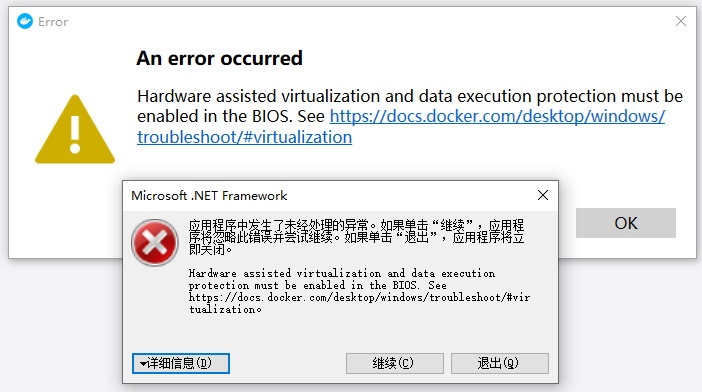
解决方法:
控制面板->程序->启用或关闭 windows 功能,开启 Windows 虚拟化和 Linux 子系统(WSL2)
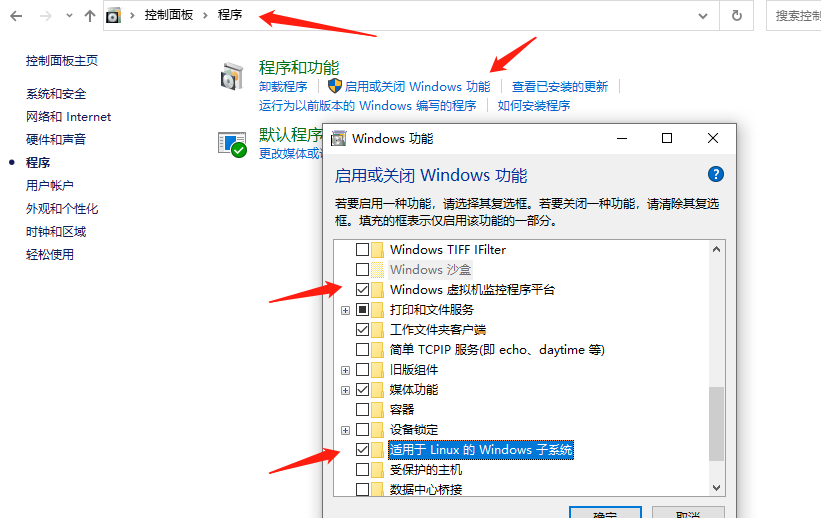
命令行安装 Linux 内核wsl.exe --install -d Ubuntu
你也可以打开微软商店 Microsoft Store 搜索 Linux 进行安装,选择一个最新版本的 Ubuntu 或者 Debian 都可以
上面命令很可能你安装不了,微软商店你也可能打不开,如果遇到这个问题,参考:https://blog.csdn.net/qq_42220935/article/details/104714114
设置开机启动 Hypervisorbcdedit /set hypervisorlaunchtype auto
注意要用管理员权限打开 PowerShell
设置默认使用版本2wsl.exe --set-default-version 2
查看 WSL 是否安装正确wsl.exe --list --verbose
应该如下图,可以看到一个 Linux 系统,名字你的不一定跟我的一样,看你安装的是什么版本。
并且 VERSION 是 2
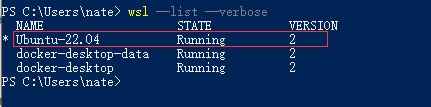
确保 BIOS 已开启虚拟化,下图检查是否已开启好
如果是已禁用,请在开机时按 F2 进入 BIOS 开启一下,不会设置的可以网上搜索下自己主板的设置方法,Intel 和 AMD 的设置可能稍有不同
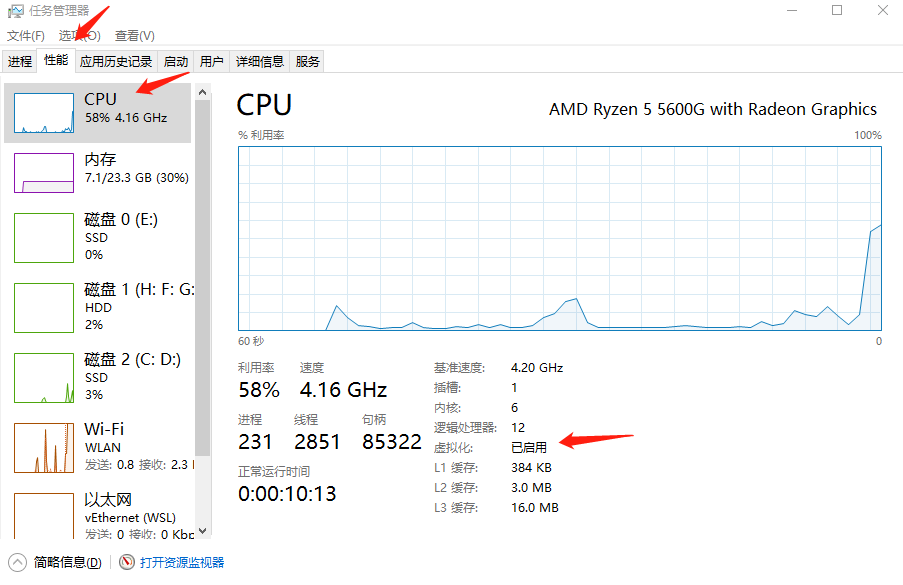
出现下图错误,点击链接安装最新版本的 WSL2
https://wslstorestorage.blob.core.windows.net/wslblob/wsl_update_x64.msi

镜像加速源
| 镜像加速器 | 镜像加速器地址 |
|---|---|
| Docker 中国官方镜像 | https://registry.docker-cn.com |
| DaoCloud 镜像站 | http://f1361db2.m.daocloud.io |
| Azure 中国镜像 | https://dockerhub.azk8s.cn |
| 科大镜像站 | https://docker.mirrors.ustc.edu.cn |
| 阿里云 | https://ud6340vz.mirror.aliyuncs.com |
| 七牛云 | https://reg-mirror.qiniu.com |
| 网易云 | https://hub-mirror.c.163.com |
| 腾讯云 | https://mirror.ccs.tencentyun.com |
"registry-mirrors": ["https://registry.docker-cn.com"]
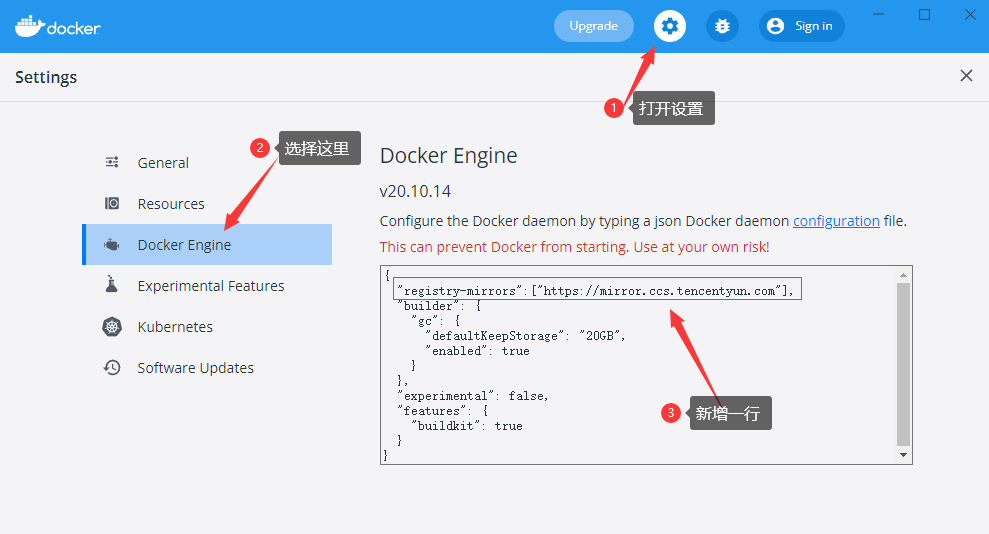
利用docker安装SQLServer
在docker中安装sqlserver
右键管理员运行powershell,在里面输入以下代码,每一行代码敲我敲回车,//只是注释内容不需要输入 //拉取sqlserver镜像 docker pull mcr.microsoft.com/mssql/server:2019-latest //查看镜像 docker images //从映像运行容器,将主机端口映射到容器端口。 docker run -e "ACCEPT_EULA=Y" -e "SA_PASSWORD=密码" -p 1433:1433 --name mssql -d mcr.microsoft.com/mssql/server:2019-latest //检查容器是否启动 docker ps -a
| 参数 | 说明 |
|---|---|
| -e 'ACCEPT_EULA=Y' | 设置此参数说明同意 SQL SERVER 使用条款 , 否则无法使用 |
| -e 'SA_PASSWORD=密码' | 此处设置 SQL SERVER 数据库 SA 账号的密码 |
| -p 1433:1433 | 将宿主机 1433 端口映射到容器的 1433 端口 |
| --name mssql | 设置容器名为 mssql |
| -v /data:/var/opt/mssql | 将宿主机 /data 映射到容器 /var/opt/mssql , 方便备份数据 |
打开docker,点击containers,点击mssql的三角型就可以启动mssql,再次点击就关闭
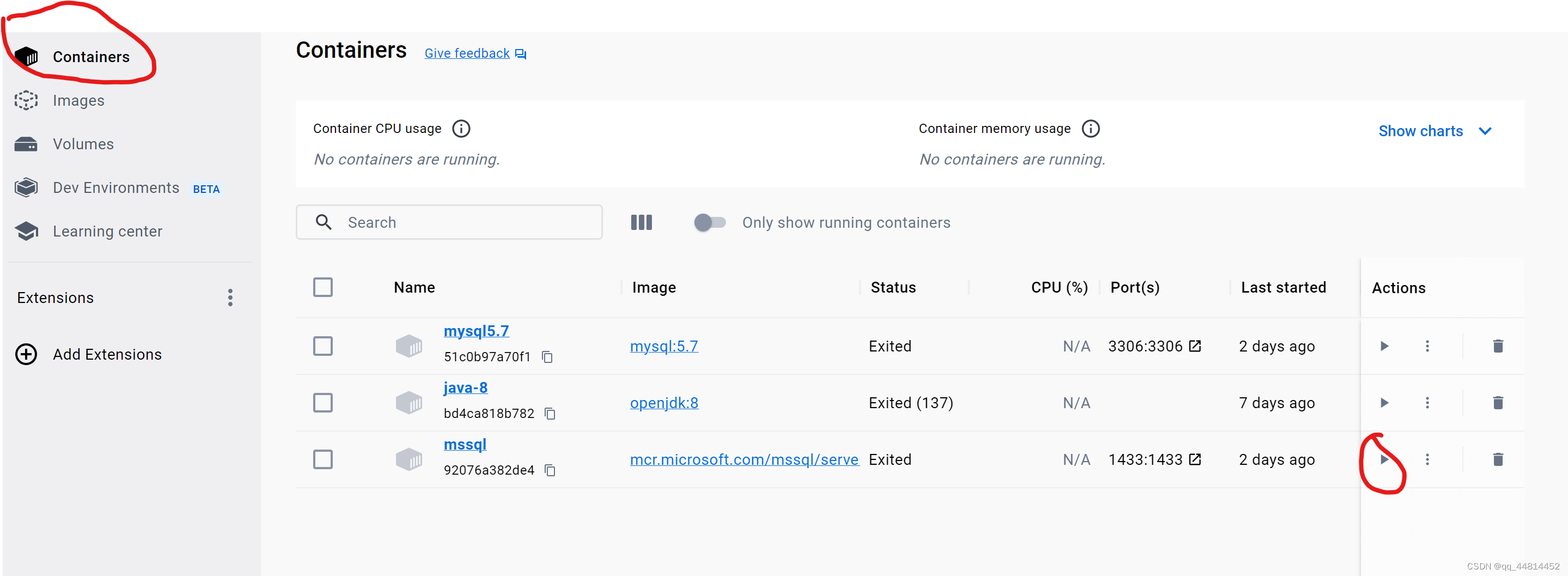 然后随便下一个随便下载一个数据库软件都行, 推荐datagrip,navicat
然后随便下一个随便下载一个数据库软件都行, 推荐datagrip,navicat


